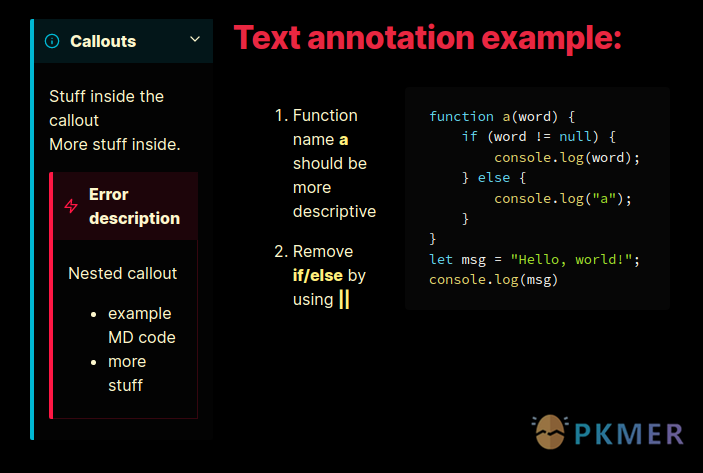Obsidian 插件:Obsidian Columns
插件名片
概述
为 Obsidian 笔记添加多栏结构,你可以通过这种多栏结构,来优化 OB 笔记的排版。
原文出处
下面自述文件的来源于 Readme
Readme(翻译)
下面是 obsidian-columns 插件的自述翻译
石英柱
允许您在 Obsidian 中创建列\
此插件还可以在移动设备上使用列包装功能(您可以在设置中启用)
新功能:Callout 语法 使用 col 和 col-md callouts 来创建您的列
添加了一个特殊的列表语法来创建列。\
添加了两种代码块语言:col 和 col-md。\
col-md 代码块只是 markdown\
col 代码块将每个 markdown 元素呈现为自己的列。
- 使用 md 代码块将元素分组为一列 添加了 col 和 col-md callouts,以便无需 javascript 创建列
Callout 语法
Callout 语法完全不使用 JavaScript,这使得它与实时预览非常兼容,而无需使用代码块,这也意味着 Callout 语法无法限制列的高度。
col callout 将 Callout 中的每个项都呈现为自己的列,但 col-md 将它们分组为一列。
要使用 col callout,请创建一个带有 col 名称的 Callout:
> [!col]
> A col callout
>
> Second column of the callout要使用 col-md callout,请在 col callout 中创建一个 col-md callout
> [!col]
> A col callout
>
>> [!col-md]
>> The second column of the callout
>>
>> More lines on the second column of the callout可以通过在 col-md 名称后添加宽度来调整 col-md callout 的宽度:
> [!col]
> A col callout
>
>> [!col-md-3]
>> The second column of the callout
>>
>> This column is now 3 times the width of the first column由于实时预览和 CSS attr() 函数的限制,col-md callout 的宽度属性只能是 0.5 的倍数,最多为 10,例如 1、1.5、6.5 等。
可以通过在 Callout 中创建一个新的列来嵌套更多列。下面是更多示例。
代码块设置块
所有的块都有一个设置头,定义为 === 分隔符上方的所有内容
- col
- height: CSS 高度或
shortest - textAlign: CSS 文本对齐 (
start,end,center)
- height: CSS 高度或
- col-md
- height: CSS 高度
- flexGrow: 数字
- textAlign: CSS 文本对齐 (
start,end,center)
例如,在 col-md 块中设置 flexGrow 值:
```col-md
flexGrow=2
===
要呈现的 MD
```所有的块都有一个高度设置,可以将代码块的高度限制为任何 CSS 高度值(例如:100px)
col
col 代码块可以具有 shortest 的高度,这将限制所有列的高度为其子元素中最短的高度。
例如:
````col
height=shortest
===
```col-md
line 1
line 2
line 3
line 4
```
```col-md
line 1
line 2
```
````行
在 col 代码块中使用 ”===” 来表示列中的新行
col-md 块具有额外的 flexGrow 设置,用于设置代码块的相对宽度。
示例

由下面的 MD 生成:
```````col
``````col-md
flexGrow=1
===
> [!info] Callouts
> Callout 内的内容
> 更多内容。
>> [!ERROR] 错误描述
>> 嵌套的 Callout
>> `````col-md
>> - 示例 MD 代码
>> - 更多内容
>> `````
``````
``````col-md
flexGrow=2.5
===
# 文本注释示例:
`````col
````col-md
flexGrow=1
===
1. 函数名 **a** 应该更具描述性
2. 使用 **||** 替换 **if/else**
````
````col-md
flexGrow=2
===
```js
function a(word) {
if (word != null) {
console.log(word);
} else {
console.log("a");
}
}
let msg = "Hello, world!";
console.log(msg)
```
````
`````
```````
## 列表结构
您还可以通过按照所示的结构创建列表来创建列(不支持实时预览):
- !!!col
- (flex-grow)
- (第一列中的文本)
- (flex-grow)
- (第二列中的文本)
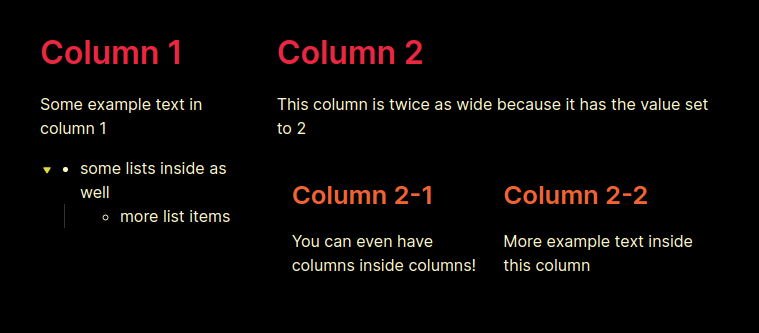
通过以下MD代码生成:
```md
- !!!col
- 1
# 第一列
第一列中的一些示例文本
- 也可以在其中包含一些列表
- 更多列表项
- 2
# 第二列
这一列的宽度是第一列的两倍,因为它的值设置为2
- !!!col
- 1
## 第二列-1
您甚至可以在列内部再创建列!
- 1
## 第二列-2
此列中的更多示例文本
```
## 设置
### 列的最小宽度
此设置确保列具有一定的宽度。如果不是所有的列都满足此宽度,额外的列将会换行到下方(作为行)。
从技术上讲,它只是设置了flex-basis属性。
### 默认跨度
如果未明确指定,默认跨度设置为列的默认跨度值。目前,每个列的代码块都设置为此值,并且无法更改。
## 即将推出的功能
1. 为编辑器启用语法高亮功能。
2. 拥有每列分组和每列设置(为每列自定义设置)的功能。
---
如果你喜欢我的插件,请考虑支持我:
[](https://ko-fi.com/D1D0DF7HF)
反馈交流
其他渠道
版权声明
版权声明:所有 PKMer 文章如果需要转载,请附上原文出处链接。